En Outlook, puede añadir carpetas compartidas, carpetas públicas o buzones secundarios y acceder a todas las carpetas y elementos de correo electrónico que contengan. Pero a veces, cuando intenta expandir las carpetas compartidas, las carpetas públicas o una carpeta de correo electrónico del buzón secundario para acceder a los elementos de correo electrónico o ver los mensajes de correo electrónico, puede aparecer el mensaje de error 'No se puede expandir la carpeta, ha fallado la operación cliente' o 'No se puede expandir la carpeta. Microsoft Outlook no puede acceder a la carpeta especificada'. El error le impide expandir o abrir las carpetas de correo electrónico y acceder a los mensajes.
En este artículo, conocerá las razones que pueden impedirle ampliar las carpetas de Outlook y cómo puede solucionar el problema.
Razones del error 'La carpeta no puede expandirse, la operación cliente ha fallado'.
A continuación se indican algunas razones comunes que pueden provocar el mensaje de error "no se puede expandir la carpeta" e impedir que los usuarios de Outlook accedan a los mensajes o elementos de correo electrónico.
- Problemas con las autorizaciones
- Archivo de datos de Outlook (OST) sobredimensionado o de gran tamaño
- Complementos defectuosos o incompatibles
- Perfil de correo electrónico de Outlook dañado
- Archivos dañados del programa MS Office
- Problemas de red
Soluciones para resolver el error de Outlook "No se puede expandir la carpeta, ha fallado la operación cliente"
Siga las soluciones y soluciones que se indican a continuación para corregir el error en Microsoft Outlook 2021, 2019, 2016, 2013 y 2010.
Activar el modo de intercambio en caché
El modo de almacenamiento en caché de Exchange es muy recomendable si utiliza cuentas de correo electrónico Exchange o Microsoft 365 en Outlook. Proporciona una mejor experiencia de usuario y un mejor rendimiento de Outlook. Si el modo Exchange en caché está desactivado, pueden producirse errores de este tipo al abrir o ampliar buzones de correo.
Proceda del siguiente modo para activar el modo de intercambio en caché:
- Abra Microsoft Outlook y haga clic en Archivo > Configuración de la cuenta > Configuración de la cuenta.
- Seleccione Office 365/Microsoft 365 o Exchange E-Mail y haga clic en Cambiar.
- Haga clic en la opción Utilizar el modo de intercambio en caché para descargar los mensajes de correo electrónico en un archivo de datos de Outlook y utilice el control deslizante para seleccionar la hora.
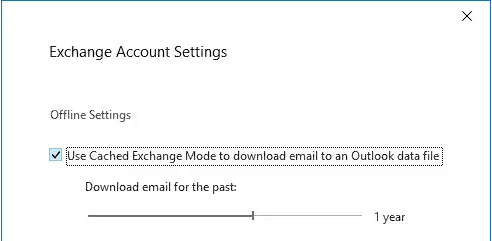
- Haga clic en Siguiente > Finalizar y reinicie Outlook.
Ejecutar Outlook en modo seguro
Puede abrir Outlook en modo seguro para averiguar si algún complemento está causando el error. Para iniciar Outlook en modo seguro y desactivar los complementos, lleve a cabo los siguientes pasos:
- Cierre Outlook y pulse Windows + R.
- Introduzca exe /safe y pulse la tecla Intro o haga clic en Aceptar. Outlook se inicia en modo seguro.
- Haga clic en Archivo > Opciones > Complementos.
- Haga clic en el botón Ir y desactive todos los complementos para desactivarlos.
- Haga clic en Aceptar para guardar los cambios y reinicie Outlook con normalidad.
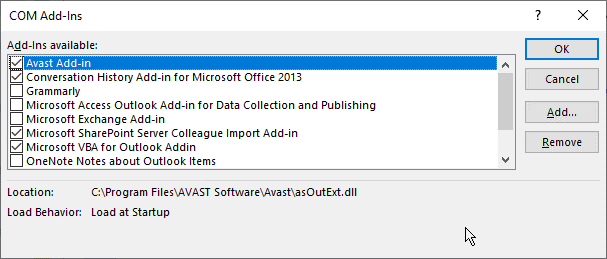
- Pruebe a acceder a las carpetas de correo electrónico o a ampliarlas. Si el error se soluciona, es posible que haya un complemento defectuoso o incompatible en la lista que esté provocando el error.
Para averiguar qué complemento está causando el error, vaya a Archivo > Opciones > Complementos > Ir y active un complemento. Reinicie Outlook para comprobar si aparece el error. Repita los pasos hasta que aparezca el error. Asegúrese de desinstalar el complemento después de que se haya producido el error para resolverlo de forma permanente.
Conceder acceso total al buzón
A veces, los problemas de autorización también pueden provocar este tipo de errores. Puede ocurrir que no esté autorizado para abrir o acceder a los correos de una determinada carpeta. Puede resolver este tipo de problemas solicitando a su administrador que le permita acceder a la carpeta en la que aparece el mensaje de error "No se puede expandir la carpeta, ha fallado la operación cliente".
Utilice la herramienta Asistente de Soporte y Recuperación de Microsoft (MSRA)
MSRA es una herramienta propiedad de Microsoft que ayuda a solucionar diversos problemas con las aplicaciones de Microsoft Office. Puede descargar y utilizar MSRA para solucionar este error en Outlook configurado con una cuenta de correo electrónico de Microsoft 365. Los pasos son los siguientes:
- Descargue el MSRA e instálelo en el sistema en el que se produce el error.
- Tras la instalación, abra la herramienta MSRA y haga clic en "Acepto".
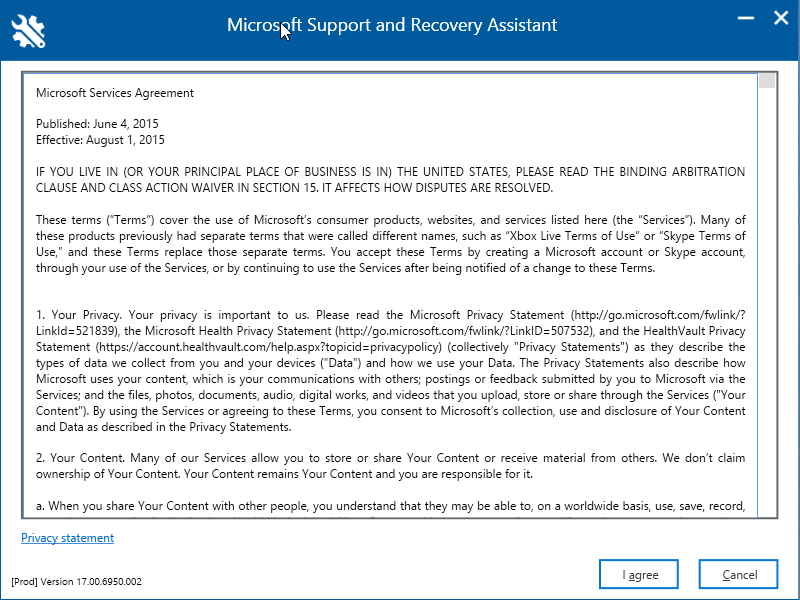
- Seleccione Outlook y haga clic en Siguiente.
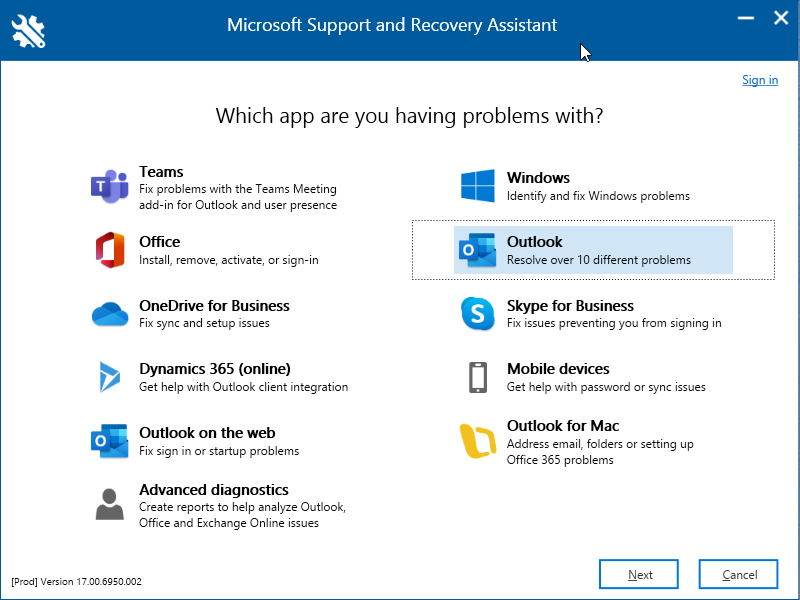
- Seleccione Outlook no se inicia u Otros problemas y haga clic en Siguiente.
- Seleccione Sí y haga clic en Siguiente.
- Continúe siguiendo el asistente. Utilice las distintas opciones del MSRA para resolver el problema.
Restablecer carpeta de Outlook
Restablecer las carpetas de correo electrónico puede ayudar a resolver problemas o errores que se producen al expandir las carpetas de Outlook. Los pasos son los siguientes:
- Cierre Outlook y pulse Windows + R.
- Introduzca Outlook.exe /resetfolders y haga clic en el botón Aceptar o pulse la tecla Intro para restablecer las carpetas de Outlook.
- Del mismo modo, pulse de nuevo Windows + R e introduzca Outlook.exe /resetfoldernames.
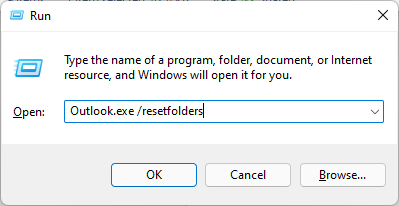
- Haga clic en Aceptar o pulse Intro para restablecer los nombres de las carpetas a los valores predeterminados.
- Reinicie Outlook y ahora intente ampliar o acceder a las carpetas de correo electrónico.
Reparar Microsoft Outlook
También puede intentar reparar MS Outlook para solucionar el error. MS Outlook es rápido y fácil de reparar. Siga estos pasos:
- Abra el Panel de control y haga clic en 'Desinstalar un programa'.
- Busque y seleccione Microsoft Office en la lista y pulse el botón Cambiar.
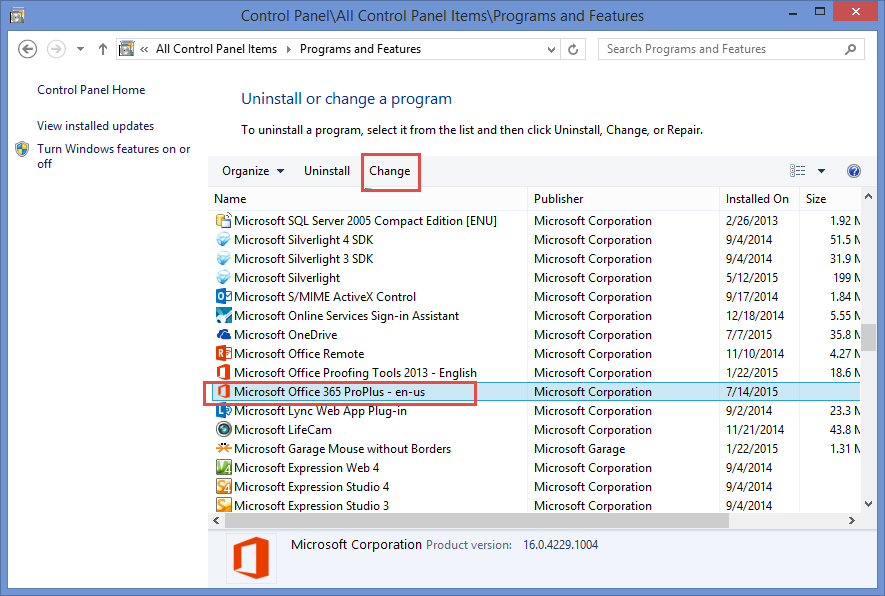
- Seleccione la opción Reparar o Reparación rápida, dependiendo de la opción disponible (esto depende de la versión instalada), y proceda con el asistente de reparación para reparar MS Outlook.
- Reinicie el sistema después de la reparación.
- Abra MS Outlook y compruebe si el error se ha resuelto.
Crear un nuevo perfil de Outlook
Si su perfil de Outlook existente está dañado, puede recibir el mensaje de error "No se puede expandir la carpeta" o errores similares. No obstante, puede sustituir el perfil dañado por un nuevo perfil de Outlook para resolver el error.
Los pasos son los siguientes:
- Abra el Panel de control y haga clic en Cuentas de usuario > Correo.
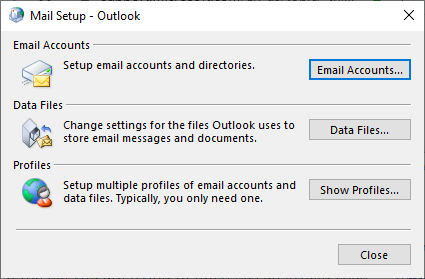
- Pulse en Mostrar perfiles y después en el botón Añadir.
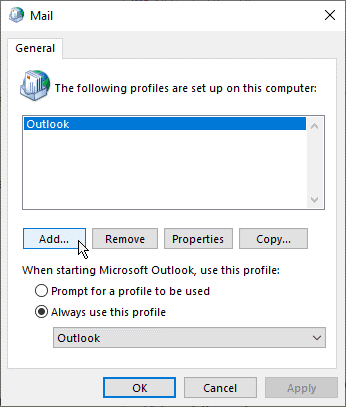
- Introduzca el nombre de su nuevo perfil y pulse OK.
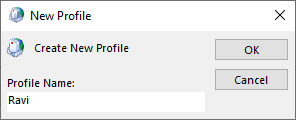
- Introduzca los datos de acceso de correo electrónico y configure su cuenta en el nuevo perfil. A continuación, haga clic en Siguiente > Finalizar.
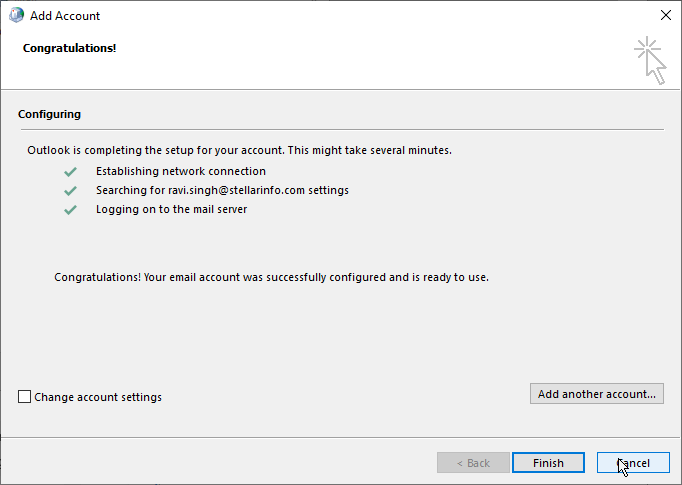
- En el Centro de Control de Correo, seleccione la opción "Utilizar siempre este perfil" y, a continuación, seleccione su nuevo perfil en el menú desplegable.
- Por último, haga clic en Aceptar y reinicie el cliente Outlook.
Reparar o restaurar el archivo OST de Outlook
Puede utilizar SCANPST o la herramienta Inbox Repair para intentar reparar el archivo OST. Los pasos son los siguientes:
- Inicie ScanPST.exe en el directorio de instalación de Microsoft Office (%programfiles%/Microsoft Office/OfficeXX).
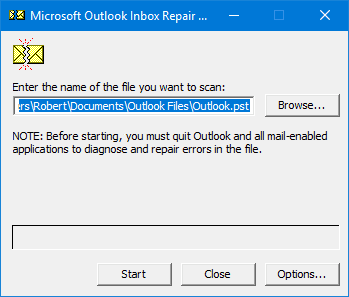
- Pulse el botón Examinar para seleccionar el archivo OST y pulse Iniciar.
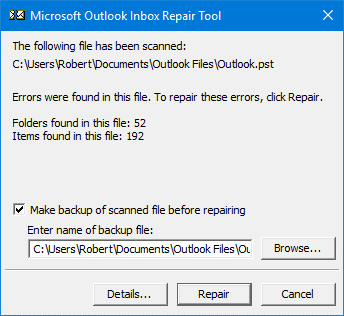
- Al cabo de un rato, el programa mostrará los resultados del escaneado. Si se encuentran errores, haga clic en el botón Reparar. Esto crea una copia de seguridad e inicia la reparación del archivo OST.
Nota: El programa puede dejar de responder durante el proceso de reparación. Sin embargo, si no responde en absoluto, falla o se bloquea durante el proceso de reparación, el archivo OST es de gran tamaño o está gravemente dañado. En tal caso, vuelva a crear el archivo OST.
Siga estos pasos para restaurar el archivo OST:
- Cierre Outlook 2013, 2016, 2019 o 2021 y vaya a Archivo > Configuración de la cuenta > Configuración de la cuenta.
- Haga clic en la pestaña Archivo de datos.
- Seleccione la cuenta de correo electrónico y haga clic en Abrir ubicación del archivo. Se abrirá la ubicación predeterminada en la que Outlook guarda el archivo OST.
- Guarde el archivo OST actual en una ubicación segura y, a continuación, elimine el archivo OST de la ubicación predeterminada.
- Inicie Outlook. Esto creará automáticamente un nuevo archivo OST.
Tras crear el archivo OST, Outlook descarga todas las carpetas de correo electrónico y los elementos del servidor. Compruebe las carpetas de correo electrónico y todos sus correos. Si encuentra que faltan correos electrónicos o carpetas de correo electrónico, convierta la copia de seguridad del archivo OST a PST utilizando Stellar Converter for OST.
Tras la conversión, puede importar el archivo PST convertido a su nuevo archivo OST mediante el Asistente de importación y exportación de Outlook. También puede exportar los buzones de un archivo OST inaccesible o huérfano directamente a un Exchange Server activo o a Microsoft 365.
Conclusión
Muchos usuarios de Outlook informan de que el error "No se puede expandir la carpeta, ha fallado la operación cliente" se produce independientemente de la versión de Microsoft Outlook que estén utilizando. En este artículo, conocerá las razones y soluciones para solucionar el error en Outlook 2021, 2019, 2016, 2013 y 2010. Si el error se resuelve después de crear un nuevo perfil o recrear el archivo OST, utilice una herramienta de conversión de OST a PST como Stellar Converter for OST para extraer los elementos que faltan y restaurarlos en su nuevo perfil o archivo OST. El software es muy útil cuando se encuentra con errores debidos a un archivo OST corrupto o necesita recuperar correos electrónicos de archivos OST de Outlook huérfanos o inaccesibles.













 8 min read
8 min read



